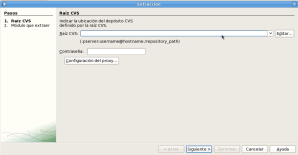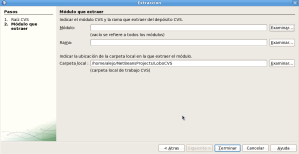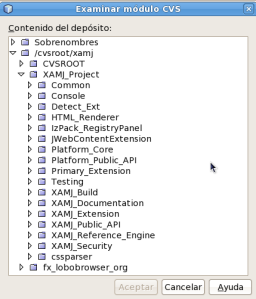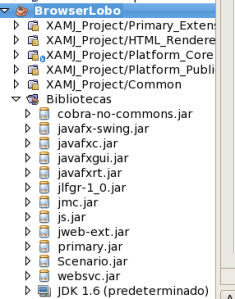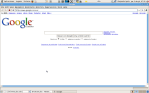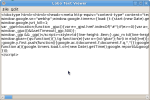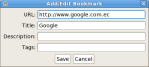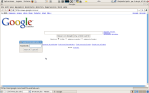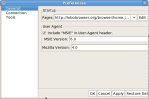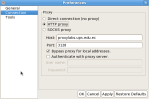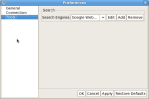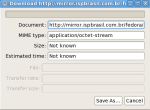Lobo (anteriormente conocido como «Warrior») es un navegador de código abierto escrito en Java con soporte para HTML 4, JavaScript y CSS2. Lobo también apoya directa prestación de las fuentes JavaFX y Java ( Swing o AWT).
Lobo es parte del proyecto Lobo, que tiene por objeto construir un navegador en Java Rich Internet Application (RIA) plataforma con capacidades más allá de los proporcionados por HTML y AJAX. 1
Quizas tengas la intención de colaborar con este proyecto y te interese obtener el código fuente. En la página del proyecto encontrarás toda la información para descargarte mediante CVS para eclipse, pero surge la necesidad de probarlo en Netbeans por cariño o yo diría mas bien por costumbre a este IDE, pero escasamente el google me mostró esta página que es en la que me basé para escribir este artículo, espero les sea útil, tanto como a mi me sirvió.
Yo utilicé el Netbeans 6.5 en español sobre Fedora 10, pondré las pautas en inglés en cerradas en [] para aquellos que tienen el IDE en este idioma.
Comenzaremos por descargarnos el código fuente CVS, para ello:
En la barra de herramientas -> Control de versiones[Versioning] -> CVS -> Extraer [Checkout]
Se nos abre la siguiente ventana
Raiz CVS[CVS Root]: :pserver:anonymous@xamj.cvs.sourceforge.net:/cvsroot/xamj
Contraseña[Password]: (dejamos en blanco)
Clic en «Siguiente[Next]».
Los datos de la Raiz CVS los he sacado de la pagina del proyecto
El asistente hará la conexión (Necesitarás Internet) y nos guiará a la segunda parte del proyecto, donde haremos lo siguiente.
Agregamos cada módulo seleccionado de la lista, esta ventana se nos abre cuando damos clic en «Examinar[Browse]»
Si dejamos los campos vacíos de «Modulo[Module]» y «Rama[Branch]», se copiarán todos los archivos del proyecto a la carpeta que hemos indicado en «Carpeta Local[Local Folder]».
Clic en «Terminar[Finish]».
Podemos apreciar que en la Salida[OutPut] del Netbeans la descarga de los proyectos, dependiendo de la velocidad de tu conexión el tiempo de demora será aceptable.
Cuando Netbeans termine de descargar los archivos, te preguntará si quieres hacer un «Nuevo Proyecto» con estos archivos, a lo que obviamente responderemos que SI.
El asistente nos guiará:
En Categoría[Category]: Java
Proyectos[Projects]: Proyecto Java con Código Existente[Java Project with Existing Sources]
Clic en «Siguiente[Next]»
Bajo «Carpeta de Arcuivos Fuente[Source Package Folder]»
Busque la carpeta donde se descargo los archivos del proyecto. Podemos ver todas las carpetas de proyecto, pero solo necesitaremos estas:
- XAMJ_Project/Primary_Extension
- XAMJ_Project/HTML_Renderer
- XAMJ_Project/Platform_Core
- XAMJ_Project/Platform_Public_API
- XAMJ_Project/Common
Clic en «Terminar[Finish]».
Agregando los jar
Una vez que hayamos creado el proyecto, los errores se activarán debido a la falta de unos jar, en los paquetes del código fuente no vienen estos archivos por lo que tendremos que descargarlos aquí, descomprimimos este archivo y navegamos hasta encontrar la carpeta “ext”, ¡si!, ya los viste, esos son los jar que necesitamos. Como mejor te acomodes debes agregarlos a la librería de nuestro proyecto, yo te recomiendo que lo copies dentro de tu proyecto en una carpeta llamada lib y desde ahí los jales al Netbeans así, despliegas el árbol del proyecto si aún no lo está, Clic derecho en
Biblioteca[Libraries] –> “Agregar Jar/Folder[Add Jar/Folder]” –> navegas hasta los jar y los agregas todos, Netbeans escanea el proyecto y puedes decirle adiós a los errores.
Configurando los argumentos requeridos para la VM
–> Clic derecho en el proyecto
Propiedades[Properties] –> en la pestaña Ejecutar[Run] agregar lo siguente en el campo Opciones VM[VM Options]:
-Dext.dirs=${lobo.dir}/XAMJ_Build/ext -Dext.files=${lobo.dir}/Primary_Extension
todo en el mismo campo unido, para facilidad de lectura lo he puesto en dos renglones.
Clic en» Aceptar[OK]»
Ahora en Netbeans en la ventana «Archivos», navegamos por el proyecto y dentro de la carpeta «nbprojetc» encontraremos el archivo «nbproject.properties«, doble clic para editarlo.
Dentro de las propiedades buscamos:
run.jvmargs=-Dext.dirs=${lobo.dir}/XAMJ_Build/ext -Dext.files=${lobo.dir}/Primary_Extension
y agregamos lo siguiente, de tal forma que que de asi:
lobo.dir=XAMJ_Project
run.jvmargs=-Dext.dirs=${lobo.dir}/XAMJ_Build/ext -Dext.files=${lobo.dir}/Primary_Extension
Comprobando la configuración
Comprobamos que la ventana de «Proyectos» luzca como en la siguiente imagen:
Corriendo la aplicación
Clic derecho en el proyecto –> Generar[Build]
Clic derecho en el proyecto –> Ejecutar[Run]
Netbeans pregunta cual de las clases Main que tiene el proyecto quieres Ejecutar, elegimos EntryPoint para desplegar la aplicación.
Eso es todo, ahora puedes estudiar el código y si te animas a realizar cambios, los puedes hacer públicos, en otro blog les indicaré como hacerlo.
Dejo unas capturas de pantalla de Lobo Browser Java en Acción!